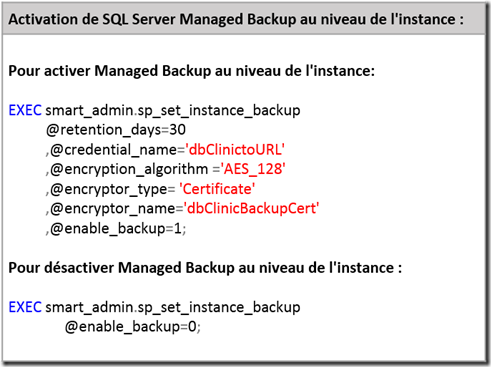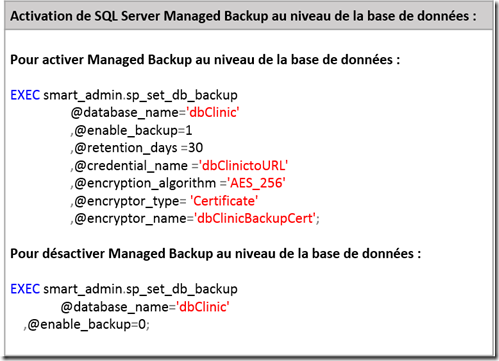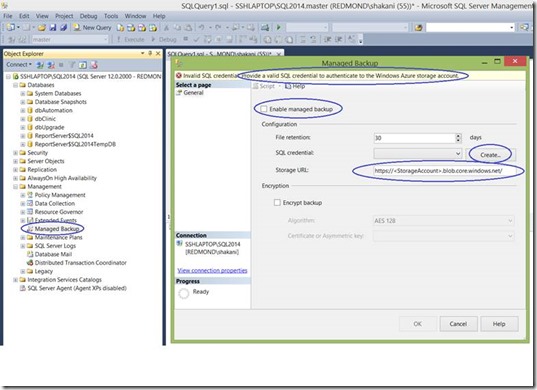Gestion automatique des sauvegardes avec SQL Server 2014 - SQL Server Managed Backups
Avez-vous déjà rêvé qu'il ne soit plus necessaire de se soucier des sauvegardes des bases de données et que SQL Server soit assez intelligent pour effectuer un backup basé sur une règle spécifique ou sur un intervalle de récupération défini et que les sauvegardes soient automatiquement stockée sur un site externe ?
Et bien c'est maintenant possible avec la nouvelle fonctionnalité Managed Backups de SQL Server 2014.
L'équipe produit de SQL Server a fait un travail impressionnant dans la réalisation de cette nouvelle fonctionnalité qui permet de ne plus s'embêter avec la gestion et la maintenance des sauvegardes des base de données.
SQL Server Managed Backup effectue des sauvegardes automatiques de vos bases de données et les stocke sur le service Windows Azure Blob Storage.
SQL Server Managed Backups peut être activé au niveau de l'instance ou de la base de données. Si vous l'activez au niveau de la base de données, vous aurez une gestion automatique de la sauvegarde pour une base de données spécifique. Si vous l'activez au niveau instance, vous pourrez ensuite effectuer des sauvegardes gérées pour toutes les nouvelles bases de données qui seront crées. (Note : Les bases de données système ne sont pas actuellement prises en charge avec SQL Server Managed Backups). Cette fonctionnalité est disponible pour les environnements on premise et hebergés ( par exemple pour vos environnement SQL Server sur VM) et vous pouvez également l'associer à la nouvelle fonctionnalité de chiffrement de sauvegarde introduite dans SQL Server 2014.
Ce qui est bien avec SQL Server Managed Backups, c'est que vous n'avez pas à spécifier le type de sauvegarde ou de la fréquence de la sauvegarde.
Vous spécifiez uniquement la période de rétention qui se chargera de déterminer le type et la fréquence du backup de la base de données.
Mais alors… Qu'est-ce que la période de rétention ?
La période de rétention est utilisée par SQL Server Managed Backups afin de déterminer quels fichiers de sauvegarde doivent être conservés (ou supprimés) au niveau du stockage afin que vous ayez un point récupération de la base de données. Les valeurs actuellement prises en charge pour la rétention sont de 1 à 30 jours.
Important : Seul les backups de type FULL et LOG sont actuellement supportés par cette fonctionnalité.
Un Full Database Backup est lancé automatiquement si :
- SQL Server Managed Backup est activé au niveau de la base de données ou de l'instance.
- Le fichier de log des transactions est >= 1 Go en taille depuis le dernier full backup.
- La log chain est rompue
- Le fichier de log des transactions est supprimé ( par quelqu'un ou à cause d'une erreur system )
- Les fichiers de backup sont écrasés par un backup différement ou quelque chose d'autre.
- Etc.
Un backup du fichier de log des transactions est lancé automatiquement si :
- La base de données a eu plus de 5 Mo de changement de log de transactions.
- Si il y a plus de 2 heures depuis le dernier backup du log des fichiers de transactions.
- N'importe quand si le backup du fichier des transactions n'a pas suivi après le backup full de la base de données.
- L'historique du backup du fichier des transactions a été supprimé ou est introuvable.
- Etc.
A prendre en compte :
- Les bases de données system ne sont pas gérées par SQL Server Managed Backup
- T-SQL et SSMS sont supportés pour gérer les backups au travers de SQL Server Managed Backup
- Seul Windows Azure Blob Storage Service est actuellement supporté comme optino de stockage des backups
- Pour l'instant, la taille du backup de la base de données ne peut pas excéder 1 To . (Il est possible d'utiliser backup compression pour réduire la taille du backup).
- Les bases de données doivent être en mode FULL ou BULK-LOGGED Recovery. SQL Server Managed Backup ne supporte pas les bases de données en mode Simple Recovery.
- L'activation de SQL Server Managed Backup au niveau de l'instance permet de gérer les backups des nouvelles bases de données qui seront crées mais ne gère pas le backup pour les bases de données actuelles. Il faudra l'activer au niveau de chaque base de données actuellement en place.
- Un compte Windows Azure storage et un credentials SQL qui stocke les informations d'authentification au compte de stockage seront à créer avant de configurer SQL Server Managed Backup pour qu'il stocke les backups dans Azure.
Voici un exemple de mise en place de SQL Server Managed Backup :
Sinon, il est aussi possible de l'activer au travers de SSMS :